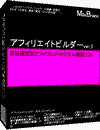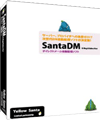アフィリエイトやろうよ!説明書
アフィリエイトやろうよ! 概要説明書
以下はアフィリエイトシステムの流れを説明しています。
サーバ名(multilingual-soft.com) はご使用のサーバ名に置き換えてお読みください。
 . アフィリエイト商品登録(管理者ページ) . アフィリエイト商品登録(管理者ページ)
http://あなたのドメイン/affiliate/admin/
まずアフィリエイト商品を登録します。
E-mail / Password は affiliate/lib/settings.php で変更できます。
※管理者ページで直接アフィリエイト会員を登録することもできます。
また、登録済み会員・商品の変更を行うことが可能です。
(「アフィリエイト商品管理」・「アフィリエイト会員管理」)
 . アフィリエイト会員登録申請 . アフィリエイト会員登録申請
http://あなたのドメイン/affiliate/affiliate/register_form.php
アフィリエイト会員希望者が登録申請を行います。
登録申請後、管理者および登録者に確認メールが送られます。
登録の有効化には管理者が管理者ページで正登録する必要があります(3)。
 . 登録申込者の正登録(管理用ページ) . 登録申込者の正登録(管理用ページ)
http://あなたのドメイン/affiliate/admin/affiliates.php
(2)で登録申請した会員が「仮登録」というステータスになっています。
これを「正登録」と設定し、「登録メール送信」をオンにして「変更」
をクリックすると、会員が正式に登録され、会員IDがメールで送られます。
※「登録メール送信」をオンにしないとメールは送られずに変更が行われます。
 . アフィリエイト会員ページ . アフィリエイト会員ページ
http://あなたのドメイン/affiliate/affiliate/
(3)で正登録された会員が、
メールで送られた会員ID、 登録時のパスワードを用いてログインし、
アフィリエイトしたい商品の登録、及び自分の登録内容の変更等を行います。
 . アフィリエイト商品の選択 . アフィリエイト商品の選択
(4)にログイン後、「アフィリエイト商品管理」でアフィリエイトしたい商品を選択します。
「登録」ボタンをクリックし、確認メッセージにOKで答えると、登録されます。
登録された商品の「詳細」を確認すると、
「 バナー画像HTML」、「 バナーテキストHTML」が表示されます。
 . バナーの貼り付け . バナーの貼り付け
(5)で確認したバナー画像HTMLやバナーテキストHTMLを、
アフィリエイト会員が各自のホームページに貼り付けていただく。
 . お客様がバナーをクリックする . お客様がバナーをクリックする
お客様が(6)で設定されたバナーをクリックすると、
「どのアフィリエイト会員のホームページから来たか」
「どの商品を購入するのか」
という情報を持って商品購入ページ(専用の買い物カゴ)に移動します。
 . お客様が商品を購入する . お客様が商品を購入する
お客様がバナーをクリックし商品を購入すると、
お客様・アフィリエイト会員・サイト管理者の3人に
受注確認メールが送られます。
 .管理実績機能(PROバージョンのみ) .管理実績機能(PROバージョンのみ)
1.管理者用実績機能
・設置場所は管理メニュー
・アフィリエイト会員が一覧され、
その中に売り上げ金額などの合計が表示される。(月毎・年毎・○月○日~○月○日)
・会員の行をクリックすると各会員の実績が表示される
・そこでは2のアフィリエイト会員用実績機能同じ表示内容され、
管理者が実際にお金を振り込まれたあとに入金済みフラグを立てる
(フラグの立ったもののみが合計金額に算入される)
例 )
「2005」年「10」月の実績(年月はリストボックスで選択式)
会員名 売り上げ額 報酬額
A 100,000円 20,000円
B 200,000円 40,000円
C 300,000円 60,000円
合計 600,000円 120,000円
※これは月毎だが、年毎、日にち毎の指定も可能
2.アフィリエイト会員用実績機能
・設置場所はアフィリエイト会員メニュー
・自分が売り上げた商品の一覧・合計金額など表示
例)
「2005」年「10」月の実績(年月はリストボックスで選択式)
商品 単価 報酬額 個数 合計金額 合計報酬 売上日時 入金済み
A 10,000円 2,000円 2 20,000円 4,000円 10月1日 ○
B 20,000円 4,000円 1 20,000円 4,000円 10月5日 ○
A 10,000円 2,000円 1 10,000円 2,000円 10月10日 ×
C 30,000円 6,000円 1 30,000円 6,000円 10月20日 ○
C 30,000円 6,000円 2 60,000円 12,000円 10月30日 ○
合計 130,000円 26,000円
(商品Aの未入金文は合計に算入されない)
※これは月毎だが、年毎、日にち毎の指定も可能
以上がアフィリエイトシステムの流れになります。
インストールに関して
アフィリエイトやろうよ! Version1.0 インストール手順書
以下はアフィリエイトシステムのインストール方法を説明しています。
 . ファイルを解凍します。 . ファイルを解凍します。
 . affiliate ディレクトリ以下をサーバにアップロードします。 . affiliate ディレクトリ以下をサーバにアップロードします。
※アップロード方法に関してはFTPソフトのマニュアルなどをご参照ください。
ここでは、 http://あなたのドメイン/affiliate
にアップロードしたものとして説明を行います。
以下のようなディレクトリ構成になります。
http://あなたのドメイン/affiliate/CUSTOMISE.txt
/INSTALL.txt
/README.txt
/admin
/affiliate
/index.php
/lib
/pictures
/shop_ezweb
/shop_imode
/shop_pc
/shop_vodafone
/sql
 . 以下のディレクトリのパーミッション(属性)を 777 に設定します。 . 以下のディレクトリのパーミッション(属性)を 777 に設定します。
※パーミッション設定に関してはFTPソフトのマニュアルなどをご参照ください。
affiliate/admin/templates_c
affiliate/affiliate/templates_c
affiliate/lib/settings.php
affiliate/pictures
affiliate/shop_ezweb/templates_c
affiliate/shop_imode/templates_c
affiliate/shop_pc/templates_c
affiliate/shop_vodafone/templates_c
 . MySQL データベース・ユーザを作成します。 . MySQL データベース・ユーザを作成します。
レンタルサーバなどで既にデータベース・ユーザが作成されている場合は
この項目はスキップしてください。
任意の名前でデータベースを作成します。
※ここで作成したデータベース名を、管理画面のシステム設定で設定します。
任意の名前でユーザを作成します。
※ここで作成したユーザ名を、管理画面のシステム設定で設定します。
※ユーザにはデータベースにアクセスできる十分な権限を与えてください。
MySQL におけるデータベース・ユーザの作成方法に関しては
MySQL のマニュアルなどをご参照ください。
 . MySQL テーブルを作成します . MySQL テーブルを作成します
affiliate/sql/tables.ddl のスクリプトを使用し、テーブルを作成してください。
MySQL におけるテーブルの作成方法に関しては
MySQL のマニュアルなどをご参照ください。
MyPHPAdmin などを使用できる環境であればそちらの使用をお勧めします。
(MyPHPAdmin にてデータベースを選択し、SQL 実行画面で上記スクリプトを実行)
 . システム設定を行います。 . システム設定を行います。
http://あなたのドメイン/affiliate/admin/
にアクセスします。
ID: affiliate
PW: affiliate
上記のID・パスワードでログインし、メニュー画面からシステム設定に進みます。
各種の項目を設定します。
※管理者IDには有効なメールアドレスに必ず変更してください。
※パスワードは必ず変更してください。
・DB関連にはMySQLデータベースに必要な項目を設定します。
・サーバーURLは以下を例にして設定してください。
http://インストールしたサーバのURL.com/affiliate/
・サイト名には「○○オンラインショップ」など、
御社のオンラインショップやサイト名を記入してください。
・振込先情報は御社の銀行口座情報を記入してください。
商品をご購入したお客様が振込みをするのに必要です。
 . HTML 画面の変更を行います。 . HTML 画面の変更を行います。
初期状態では、白黒の単純な画面が用意されています。
これをホームページにあわせたデザインに変更することが可能です。
デザインの変更につきましては、CUSTOMISE.txt を参照ください。
以上でインストールは完了です。
設置サポートいたします(有料)
アフィリエイトやろうよ! Version1.0 画面カスタマイズ説明書
以下はアフィリエイトやろうよ!の画面編集(カスタマイズ)方法を説明しています。
 . 編集(カスタマイズ)可能なファイルの種類 . 編集(カスタマイズ)可能なファイルの種類
本システムでは、プログラムファイル(.php ファイル)と
HTML テンプレートファイル(.html ファイル)を分離することにより、
プログラムに手を加えることなく、HTMLデザインの編集が可能となっています。
基本的に以下の HTML テンプレートファイルの編集が可能です。
affiliate/affiliate/templates/*.html アフィリエイト会員用ページ
shop_ezweb/templates/*.html ezweb 向け商品購入ページ
shop_imode/templates/*.html i-mode 向け商品購入ページ
shop_pc/templates/*.html PC 向け商品購入ページ
shop_vodafone/templates/*.html Vodafone 向け商品購入ページ
 . 編集方法 . 編集方法
該当 HTML テンプレートファイルを FTP などでダウンロードします。
ダウンロード方法に関しては FTP ソフトのマニュアルなどをご参照ください。
ファイルは基本的に HTML の構文に従い記述されています。
これを編集することで、画面のカスタマイズが可能となります。
以下の点に注意して編集してください。
・{literal}{ と } {/literal}で囲われた部分は変更しない。(プログラムのパラメータであるため)
例){literal}{foreach} {/literal}
{literal}{if}{/literal}
{literal}{$product.name|escape}{/literal}
・<input> タグの編集には注意する。
サイズ等の変更は問題ないですが、name や value の値は変更しないでください。
編集後、サーバ上にアップロードすることで変更が反映されます。
編集前のファイルは、バックアップを取っておく事を強くお勧めします。
編集後は動作確認をすることをお勧めします。
|
![]()
![]()